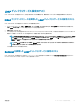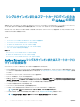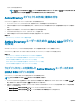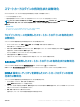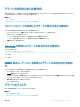Users Guide
スマートカード用の信頼済み CA 証明書のアップロード
CA 証明書をアップロードする前に、CA 署名付きの証明書があることを確認してください。
関連リンク
証明書の取得
ウェブインタフェースを使用したスマートカード用の信頼済み CA 証明書のアップロ
ード
スマートカードログイン用の信頼済み CA 証明書をアップロードするには、次の手順を実行します。
1 iDRAC ウェブインタフェースで、概要 > iDRAC 設定 > ネットワーク > ユーザー認証 > ローカルユーザー と移動します。
ユーザー ページが表示されます。
2 ユーザー ID 列で、ユーザー ID 番号をクリックします。
ユーザーメインメニュー ページが表示されます。
3 スマートカード設定 で、信頼済み CA 証明書のアップロード を選択し、次へ をクリックします。
信頼済み CA 証明書のアップロード ページが表示されます。
4 信頼済み CA 証明書を参照して選択し、適用 をクリックします。
RACADM を使用したスマートカード用の信頼済み CA 証明書のアップロード
スマートカードログインのために信頼済み CA 証明書をアップロードするには、usercertupload オブジェクトを使用します。詳細については、dell.com/
idracmanuals
にある『iDRAC RACADM コマンドラインインタフェースリファレンスガイド』を参照してください。
Active Directory ユーザーのための iDRAC スマートカード
ログインの設定
Active Directory ユーザー用の iDRAC スマートカードログインを設定する前に、必要な前提条件を満たしていることを確認します。
スマートカードログインのために iDRAC に設定するには、次の手順を実行します。
1 iDRAC ウェブインタフェースで、標準スキーマまたは拡張スキーマに基づいたユーザーアカウントをセットアップするために Active Directory を設定して
いる際に、Active Directory の設定と管理手順 4 の 1 ページ上で、次の作業を実行します。
• 証明書の検証を有効にします。
• 信頼済み CA 署名付き証明書をアップロードします。
• keytab ファイルをアップロードします。
2 スマートカードログインを有効にします。オプションの詳細については、『iDRAC オンラインヘルプ』を参照してください。
関連リンク
スマートカードログインの有効化または無効化
証明書の取得
Kerberos Keytab ファイルの生成
iDRAC ウェブインタフェースを使用した標準スキーマでの Active Directory の設定
RACADM を使用した標準スキーマでの Active Directory の設定
iDRAC ウェブインタフェースを使用した拡張スキーマでの Active Directory の設定
RACADM を使用した拡張スキーマでの Active Directory の設定
166
シングルサインオンまたはスマートカードログインのための iDRAC の設定